
エクセルには大きく4種類の作業があります。この4種類を使い分けることで仕事を効率化できます。
その4種類とは「データベース」、「レポート」、「データ入力」、「集計や分析」です。
作業に応じて、4つを使い分ければ仕事が圧倒的にシンプルになります。
しかし、多くの人はこの4つを一つのエクセルで完結させようとします。
そのため、エクセル作業が効率化されずムダな作業が多くなってしまうのです。
そこで、エクセル作業初心者向けに4種類の業務で使い分ける方法について紹介します。
- エクセル仕事には4種類の業務がある
- 仕事の流れを効率化したいなら4種類の仕事を意識すべき
- 4種類を使い分けないと仕事が遅くなる!3つの理由
- エクセル仕事が早い人ほど4種類を使い分ける
- エクセルの正しい使い方をもう一歩踏み込んで勉強しよう
エクセル仕事には4種類の業務がある
多くの人は意識していませんが、エクセル仕事には以下の4種類の業務があります。
使い方2|データベース
使い方3|データ入力
使い方4|集計や分析
この4種類の仕事は、それぞれ独立しているわけではありません。以下のようにつながっています。
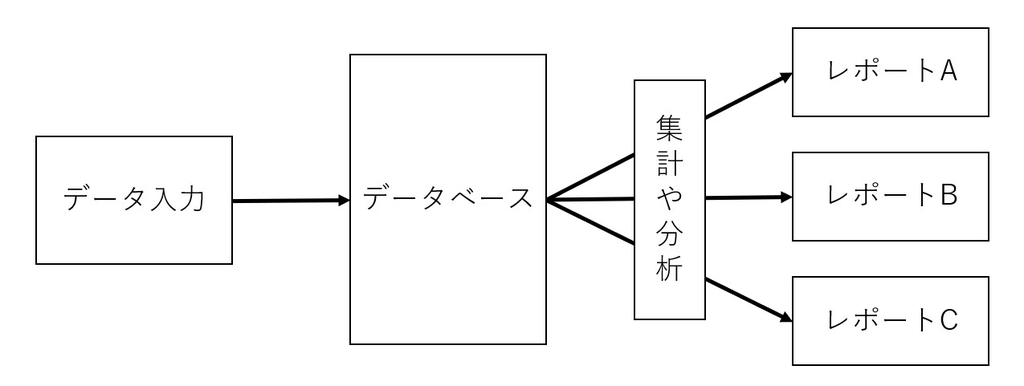
それでは4種類の仕事について、つながりも含めて一つずつ説明していきます。
使い方1|レポート
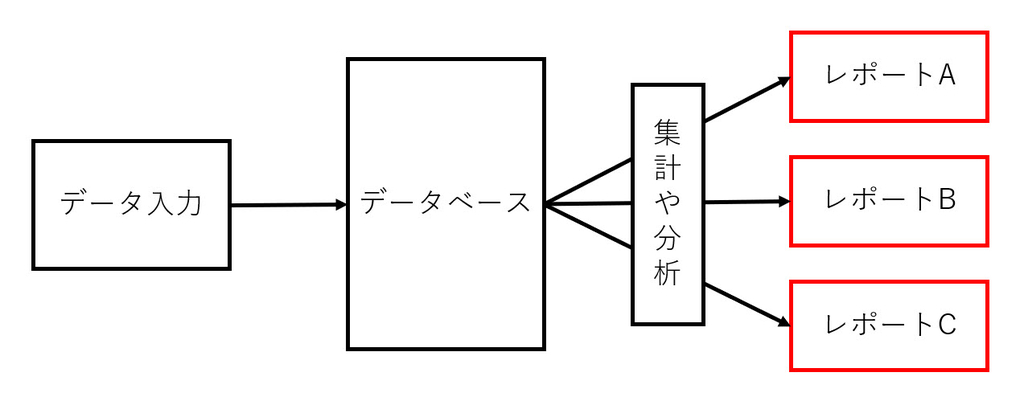
エクセル仕事において最初に考えるべきは、レポート作成です。
なぜなら、エクセル作業の最終アウトプットはレポートだからです。
例えば、誰にも見せないデータをエクセルで計算する人はいません。
実際、売上データを計算するのは、その結果を上司が確認しビジネスの判断をするためです。
このように、エクセル仕事において大切なのは、レポート作成です。
もっと言えば、このレポートを見れば、判断を下せる状況になる項目が含まれているレポートが望ましいです。
使い方2|データベース
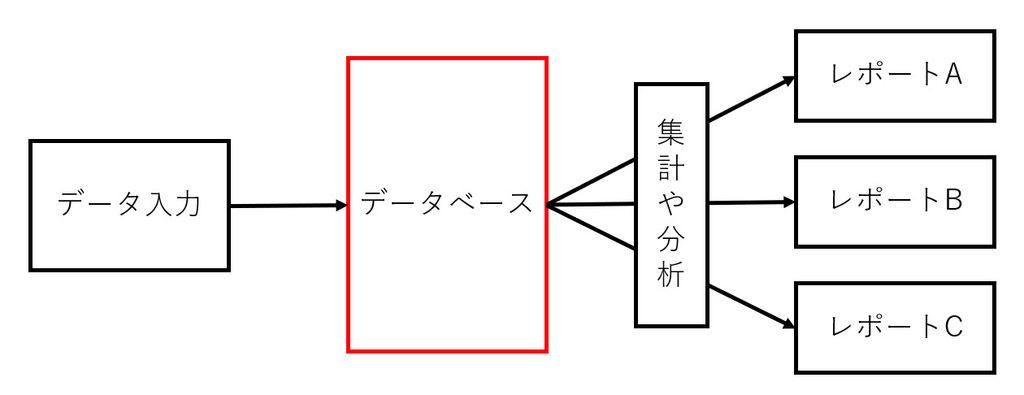
データベースとは、以下のようなデータ一覧です。

エクセルでレポートを作成するのは、データベースが必要です。
なぜなら、情報なしでレポートを作成することはできないからです。
例えば各営業拠点の売上レポートを作成するとき、少なくとも以下のデータが必要になります。
[2] 各営業拠点の名称売上データ
[3] 取引先
など
このような情報が含まれるデータベースがあれば、その売上レポートを作成することができます。
使い方3|データ入力
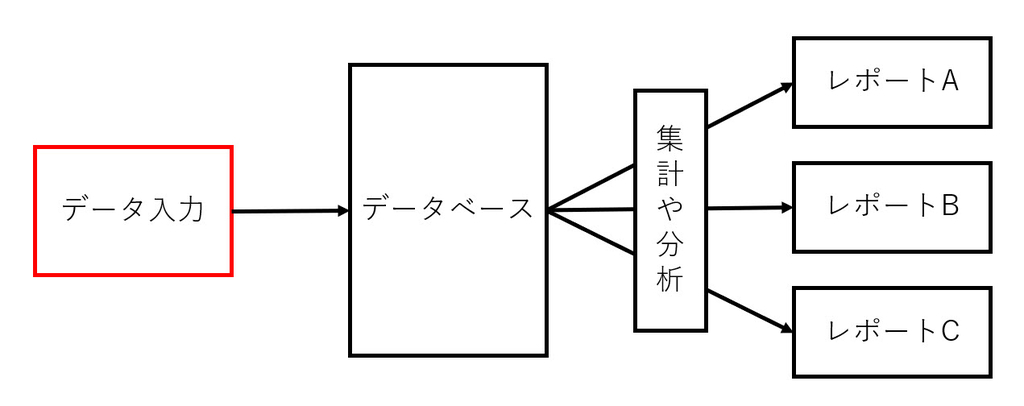
データ入力とは、データベースに情報を入れることです。
データ入力作業はエクセル作業に最初のステップであり、データベースを最新維持するために必須です。
なぜなら、常にデータが入力されないとレポート作成ができないからです。
例えば、今月の各営業拠点の売上レポートを作成しようとしたとき、最新データが入力されていないと今月のレポート作成できません。
このようにエクセル作業においてデータ入力とは、最新版管理をするために必須なのです。
使い方4|集計や分析
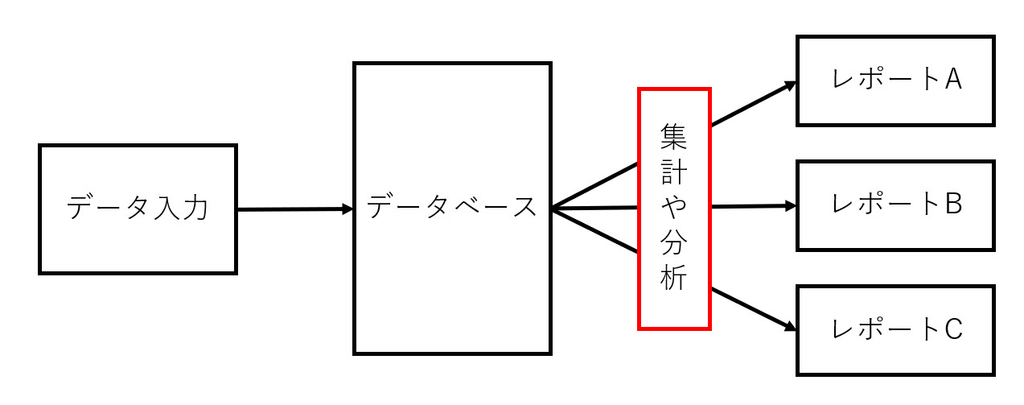
集計や分析とは、作業速度を速める機能のことです。
ここでは、データベースの情報からレポートに必要な情報を自動で集計・分析する方法を指します。
例えば、エクセルにはエクセル関数やエクセルマクロのような作業を自動で行う機能が備わっています。
実際、今月の各営業拠点の売上レポートを作成しようとしたとき、エクセル関数のsum関数やvlookup関数を使って売上データを自動集計することができます。
また、以下の記事で紹介しているように売上データをエクセルマクロで自動集計することも可能です。
このようにエクセル作業には、必要な情報を自動で集計・分析する作業があります。
ここまで、述べてきた通りエクセル仕事には以下の4種類の業務があります。
使い方2|データベース
使い方3|データ入力
使い方4|集計や分析
この4種類の作業を上手に組み合わせると、驚くほど効率的に仕事をこなせるようになります。
仕事の流れを効率化したいなら4種類の仕事を意識すべき
仕事の流れを効率化したいなら、ここまで紹介した4種類の作業を意識すべきです。
そしてこの4種類の作業を分解し、仕事の流れを構築する必要があります。
なぜなら、大手企業ほどルーティン作業を効率的に処理する方法を実践しているからです。
例えば、アマゾンを考えてみます。アマゾンは発注された商品を確実に顧客に届けています。
このとき、アマゾン内部では4種類の作業を上手く組み合わせて仕事が仕組み化しているはずです。
発注システムを模式図にしたのが以下です。
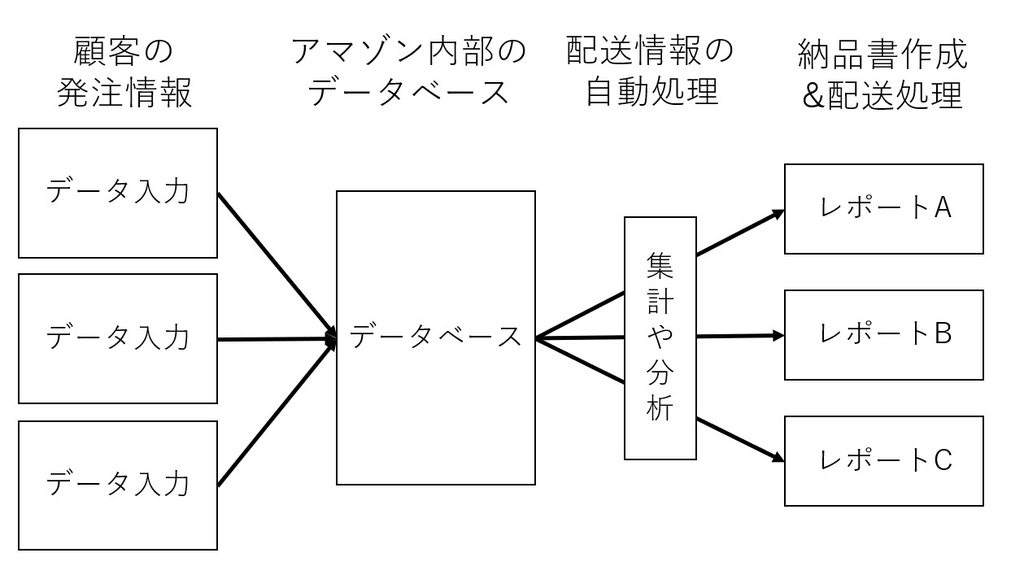
もちろん詳細はもう少し複雑のはずですが、大まかな流れは上記で示した模式図で動いているはずです。
このように、上手に効率化するためには4種類の作業の視点で作業を分解し、流れを構築する必要があるのです。
4種類を使い分けないと仕事が遅くなる!3つの理由
ここまで、エクセル業務には4種類の作業があることをお伝えしてきました。
しかしパソコン初心者ほど、これらの4つの作業を意識していません。
これらの4つを意識しないと仕事が遅くなってしまいます。仕事が遅くなる理由は以下の3つです。
理由2|毎回で自力で計算をし直さないといけない
理由3|どこに何のデータ入っているのか分からなくなる
以下で一つずつ解説していきます。
理由1|ミスが増えて確認作業が増える
4つのエクセル作業を意識していない場合、仕事が遅くなります。
最も分かりやすいのがデータベースを作成しないことです。
特に、データベースを考えずに「過去のレポート資料」から「新しいレポート資料」を作成する人はとても多いです。
そのため、日付を更新し忘れていたり、過去の責任者の名前のままになっていたりするのです。
もっと悪いのは、過去のデータが修正されずに新しいレポート資料として作成されてしまうこともあります。
その結果、何度も確認する作業が必要になるのです。それではいつまでたっても仕事が終わりません。
このようなミスが発生する原因は、エクセル作業が「データ入力」→「データベース」→「集計や分析」→「レポート」という流れを考えていないからです。
他にも上記のエクセル仕事の流れを考えれば、効率的に仕事を処理できる場合は多いです。
理由2|毎回で自力で計算をし直さないといけない
仕事ができない人のエクセルを見ると、よくあるのが、1つのエクセルシートに4種類の情報を全て入れることです。
これがなぜ良くないと言うと、エクセルでの集計や分析作業を自動化することが考慮されていないからです。
つまり、手作業で計算することしか考えられていないのです。
例えば、データベースを作成すればエクセル関数やエクセルマクロを使って簡単にグラフ作成やデータ分析が可能になります。
実際、以下の記事ではマクロを活用してグラフ作成やデータ分析を自動化しています。
詳しくご覧いただければ分かりますが、「データベース」シートと「データ分析」シートで分けています。
それは、データベースはデータ保管に特化させ、データ分析は結果出力に特化させています。
これは手作業での計算ではなく、エクセルでの集計や分析作業を自動化することを考えて仕事の流れを考えているからです。
しかし、仕事ができない人ほど、1つのエクセルシートに4種類の情報を全て入れることです。
その結果、毎回手作業で集計をし直す必要が生じるのです。
理由3|どこに何のデータ入っているのか分からなくなる
4つのエクセル作業を意識していない人ほど、とりあえずエクセルでデータ分析をしようとします。
その結果何が起こるかと、いつのデータ分析の結果か分からなくなることです。
例えば、以下のように売上データを作成したとします。
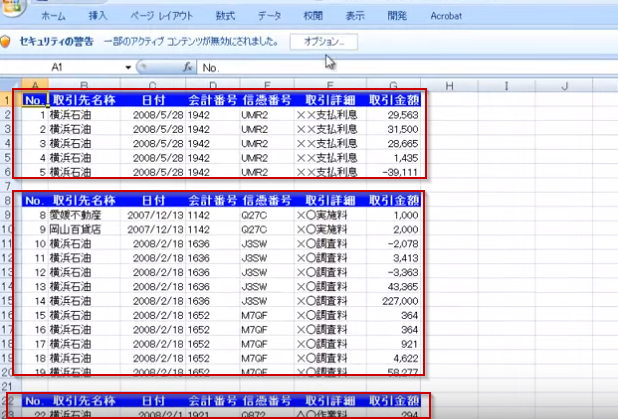
作成してすぐなら、どのエクセルでどのような集計をしたのか覚えているはずです。
しかし、これが数ヶ月経ったり担当者が変わってしまったりすると、どのエクセルでどのような集計をしたのか分からなくなってしまいます。
その理由は、その場しのぎでとりあえずデータ分析さえできればいいとしか考えていないからです。
エクセル作業の流れを考え、仕組み化をすることを考慮できていないのです。
そのため、いつのデータ分析の結果か分からなくなるのです。
ここまで、4種類のエクセル作業を使い分けができない人の仕事が遅くなる理由についてお伝えしてきました。
まとめると以下です。
理由2|毎回で自力で計算をし直さないといけない
理由3|どこに何のデータ入っているのか分からなくなる
エクセル仕事が早い人ほど4種類を使い分ける
それでは、4種類のエクセル作業があるのか理解できたとして、どのように実践していけばいいのでしょうか。
請求書作成の事例を使って詳しく解説していきます。以下の4ステップで解説していきます。
ステップ2|データベースの項目を作る
ステップ3|集計や分析をエクセルに実行させる
ステップ4|データ入力シートを作る
以下でステップごとに解説していきます。
ステップ1|レポートのテンプレートを作成する
請求書を作成するとき、最初にやることはレポートを作成のテンプレートを作成することです。
なぜなら、仕事の構築はゴールから逆算して行うものだからです。
例えば、請求書作成の仕事の流れを考えたとき、レポートで記載すべき項目を決めないとどうなるでしょうか。
データベースとして何の情報を保管すればいいのか分かりません。
逆に、レポートで記載すべき項目を決まれば、データベースとして「取引先情報」、「販売したサービス内容や価格」、「自社情報」を入れればいいと分かります。
このとき、レポートに必要な情報は何かを見極めるために、テンプレートを作成するのです。
まずはテンプレート作成することで、自ずと必要情報が何かが見えてきます。
実際、私が請求書を作成したときは以下のテンプレートを作成しました。

上記のようにレイアウトまで考慮すると作成します。
ステップ2|データベースの項目を作る
レポートのテンプレートが作成できたら、データベースを作成します。
データベースの作成は以下のように四角のデータになることを目指します。
四角のデータの重要性は以下の記事で解説しています。
このとき、必要なデータ項目は「ステップ1|レポートのテンプレートを作成する」で洗い出した項目と合わせます。
もし、「ステップ1|レポートのテンプレートを作成する」で洗い出した項目がデータベースに存在しない場合、集計ができません。
必ず全項目を入れるようにするのが重要です。
実際、私が請求書を作成したときはデータベースとして以下を作成しました。

一つのセルに一つの情報を入れるのがコツです。
ステップ3|集計や分析をエクセルに実行させる
ステップ3では、データベースの情報からレポートを作成する際の、集計や分析をエクセルで自動処理させる方法を構築します。
このステップを行うには、エクセル関数やエクセルマクロのスキルが必要になります。
しかし、データ分析を効率的に行うにはスキルは必要になります。
ただこのような効率化のスキルを覚えておくと、仕事の負担を大幅に減らすことができます。
以下の記事ではエクセルマクロを使って売上データ集計を自動化した事例を紹介しています。
他にもエクセルマクロを使って出来ることを以下の記事で紹介しています。
合わせて読んでみてください。
ステップ4|データ入力シートを作る
最後に、データ入力シートを作ります。
このステップの目的はデータベースを最新版に維持することです。
なぜなら、データベースには新しい情報がないと機能しないからです。
例えば新しい情報なしでは、当然最新のレポートを作成することはできません。
そこでデータ入力シートを作成し、そこから最新情報を入れてもらうようにする必要があります。
実際、私が請求書を作成したときは以下のデータ入力シートを作成しました。
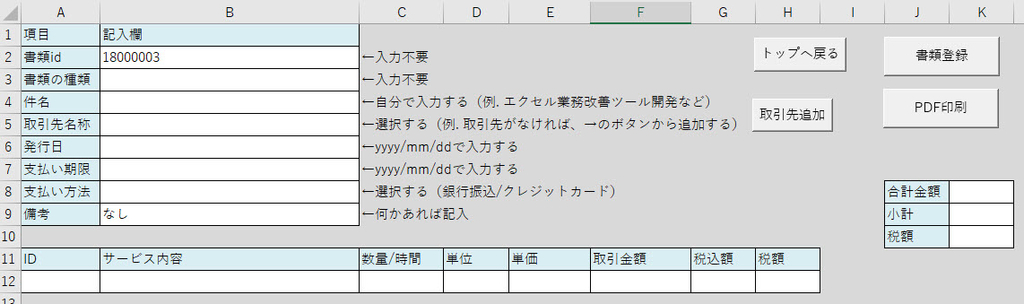
ここまで請求書の事例を紹介してきました。
なお、請求書の事例については、以下で解説しています。仕事の流れを考慮して作成しました。
ここで紹介した4種類の作業を理解する意味でも勉強になると思いますので、ぜひ合わせて読んでみてください。
エクセルの正しい使い方をもう一歩踏み込んで勉強しよう
ここまでエクセルの正しい使い方について紹介してきました。
これまでエクセルを自己流で学んできた人からすれば、新しい視点で仕事をみるきっかけになったはずです。
しかし、このような考えは一度学んだだけでは理解はできても実践までは簡単ではありません。
実際、職場で試してみようと思ったら、「ここはどのようにすればいいのだろう」と感じる場面があるはずです。
そこで私から提案したいのは実践しながらさらに学ぶことです。
残念ながら、どれだけ勘の良い人でも知識と実践を交互に繰り返さなければ上達しません。
例えばスポーツの試合を見るだけでは上達しません。スポーツから良い部分を盗んで試合で実践してようやく身につくのです。
そのため、エクセル作業を効率化したいのであれば、正しい知識を学び実践することが大切です。
このとき、本でも学ぶことは可能ですが、お金がかかります。
また、画像やテキストだけだとイメージがわきづらいです。
そこで初心者であれば、動画で学ぶのであれば動画学習をお勧めします。
特に、こちらの無料動画がお勧めです。
エクセルで仕事の設計するときの考え方からエクセルでデータを扱うときの注意点まで初心者にわかりやすく説明しています。
繰り返し視聴することで、エクセル仕事の本質を理解できるでしょう。
エクセルの場合、多くの方が自己流で身に付けるか、上司や同僚のエクセルを見ながら見よう見まねで学んでいくのが実態です。
しかし基本を知らない人から学んでも、正しい流れで仕事を構築することはできません。そのためどうしても非効率な仕事になってしまいます。
まずは、こちらの無料動画でもう一歩深く勉強するのがお勧めです。
ぜひエクセルの正しい使い方を身につけて、効率的な仕事ができるようになっていただければと思います。